如何快速获取电脑硬件配置信息?
- 网络攻略
- 2025-03-23
- 12
在现代信息化社会,电脑已成为我们日常工作和生活的重要工具。然而,随着使用时间的增长,用户可能会对电脑的实际硬件配置感到困惑,尤其是在需要升级硬件或进行故障排查时。如何能够快速准确地获取自己电脑的硬件配置信息呢?本文将为您提供多种实用的方法和技巧,帮助您轻松掌握这一技能。
1.利用系统自带工具查看硬件配置信息
1.1Windows系统内置工具
在Windows操作系统中,可以通过几个简单的方法快速查看硬件配置:
系统信息工具
打开“运行”对话框(快捷键为Win+R),输入`msinfo32`,然后按回车。这将打开“系统信息”窗口,展示包括处理器、内存、BIOS版本等在内的详细硬件信息。
任务管理器
按下Ctrl+Shift+Esc打开任务管理器,切换到“性能”标签页,可以查看CPU、硬盘、内存和显卡的实时使用情况和详细信息。
1.2macOS内置工具
Mac用户可以使用“关于本机”和“系统信息”来获取硬件配置信息:
关于本机
点击屏幕顶部的苹果菜单,选择“关于本机”,此处可以查看包括处理器、内存、显卡和启动盘等信息。
系统信息
同样通过苹果菜单,选择“系统信息”,可以查看更详细的硬件规格和系统报告。

2.使用第三方软件获取硬件配置信息
2.1CPU-Z
CPU-Z是一款功能强大的系统信息工具,它能提供关于处理器、内存、主板以及显卡的详细信息。只需下载并运行CPU-Z,它将自动检测并展示电脑的硬件配置。
2.2Speccy
Speccy是另一款流行的系统信息工具,它能提供比CPU-Z更全面的信息,例如硬盘信息、操作系统等。Speccy适用于初学者和高级用户,其操作简单且信息展示直观。

3.命令行工具获取硬件配置信息
高级用户可能会更倾向于使用命令行工具来获取硬件信息。
3.1Windows下的命令使用
在Windows中,可以使用命令提示符或PowerShell来获取硬件信息:
dxdiag
在命令提示符中输入`dxdiag`,然后按回车,这将打开一个图形界面的诊断工具,其中包含系统和硬件的信息。
wmic
使用WMIC(WindowsManagementInstrumentationCommand-line),输入`wmiccsproductgetname,Vendor`可以获取处理器信息,输入`wmicMEMORYCHIPgetBankLabel,Capacity,Speed`可以获取内存信息等。
3.2Linux下的命令使用
lshw
在Linux终端中,安装并运行`lshw`命令,它会列出所有硬件详细信息。
dmidecode
`dmidecode`工具可以显示系统硬件信息,例如执行`sudodmidecode--typeprocessor`可以得到处理器信息。
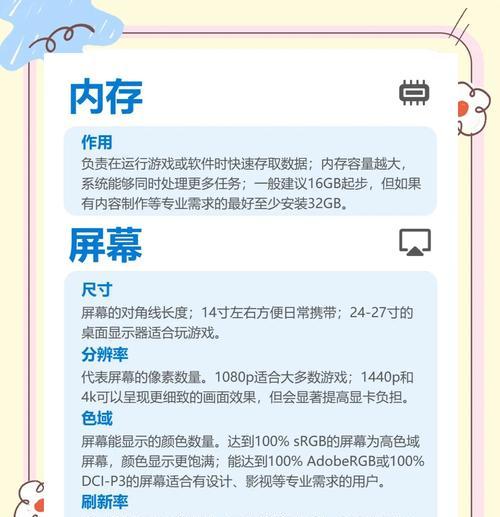
4.常见问题解答
4.1为什么需要了解电脑硬件配置?
了解硬件配置对于确保电脑运行效率、进行故障排除、决定是否需要升级硬件以及获得最佳性能至关重要。
4.2如何比较不同硬件的性能?
可以通过查看硬件的规格参数、参考专业评测网站的测评结果或使用性能基准测试软件来比较硬件性能。
4.3如何升级电脑硬件?
在升级硬件之前,需要考虑兼容性、电源需求、散热问题等因素,并确保升级的硬件与现有系统兼容。
5.结语
通过上述方法,无论是Windows用户还是Mac用户,无论是初学者还是高级用户,都可以轻松获取电脑硬件配置信息。了解硬件配置不仅能够帮助你更好地管理和维护你的电脑,还能在需要时为硬件升级提供指导。希望本文能为你的电脑使用之旅提供帮助,让你更加自信地掌控你的电脑。
版权声明:本文内容由互联网用户自发贡献,该文观点仅代表作者本人。本站仅提供信息存储空间服务,不拥有所有权,不承担相关法律责任。如发现本站有涉嫌抄袭侵权/违法违规的内容, 请发送邮件至 3561739510@qq.com 举报,一经查实,本站将立刻删除。
下一篇:手机拍照后如何进行后期编辑?